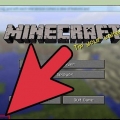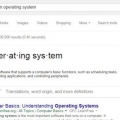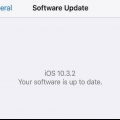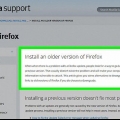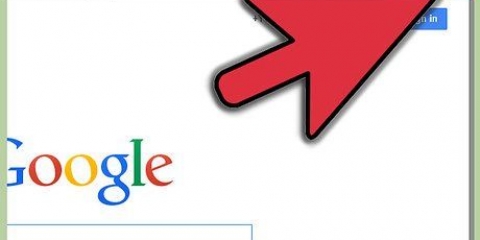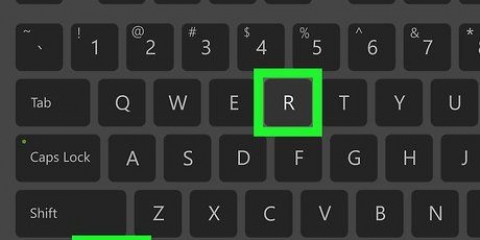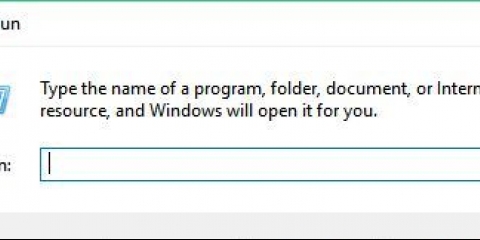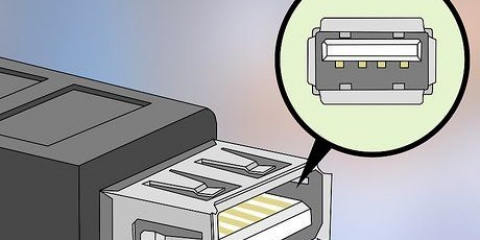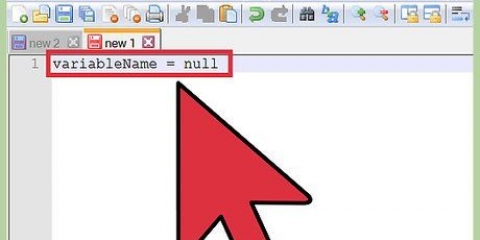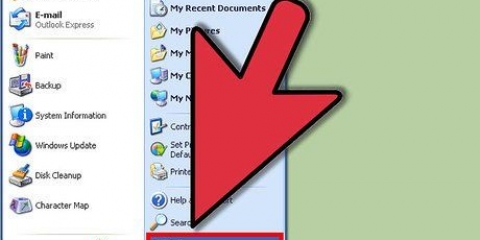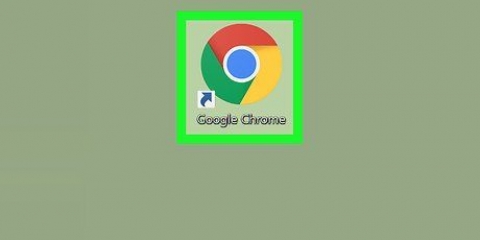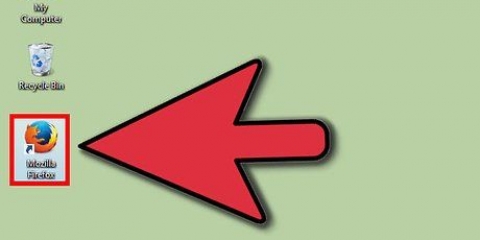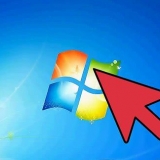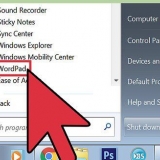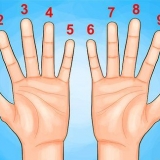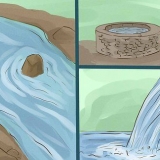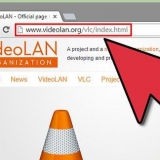Para obter todas as informações, acesse www.seu nome de domínio.com/info.php.
Janelas - Pressione ⊞ vencer+R e digite cmd. Mac - Open Terminal, este programa está na pasta Utilities. Linux - Abra o Terminal a partir do painel ou usando a combinação de teclas Ctrl+alt+t. 

Encontre a localização do php.Exe-Arquivo. Normalmente isso é C:phpphp.Exe, mas você pode ter alterado isso durante a instalação. modelo definir PATH=%PATH%;C:phpphp.Exe e pressione ↵ Entrar. Altere o local se o seu for diferente. Entre de novo php -v a partir de. Agora você deve ver o número da versão.
Verificando a versão do php
Às vezes, pode ser útil saber em qual versão do PHP seu servidor está sendo executado, por exemplo, se você deseja adicionar novas funções ao seu site ou se está tentando localizar um erro. Você pode verificar a versão executando um arquivo PHP simples em seu servidor web. Você também pode verificar qual versão está instalada em seu computador local usando os programas Prompt de Comando ou Terminal.
Degraus
Método 1 de 2: Servidor Web

1. Abra um editor de texto. Você pode usar o Bloco de Notas (Windows) ou TextEdit (Mac). Não use um programa de processamento de texto como o Microsoft Word.

2. Digite o seguinte código. Este pequeno pedaço de código lhe dará informações sobre a versão do PHP em execução no seu servidor web.

3. Salve o arquivo como arquivo PHP. Clique em Arquivo → Salvar como (Windows) ou Arquivo → Salvar (Mac) e nomeie o arquivo. Adicione o .php-extensão ao final do nome do arquivo. Use um nome fácil, como versão.php.

4. Solicite um relatório mais detalhado (opcional). O arquivo acima retorna a versão atual do PHP, mas se você precisar de mais informações, como informações do sistema, datas de criação da versão, comandos disponíveis ou informações da API, você pode usar o seguinte comando: phpinfo(). Salve o arquivo como informação.php.

5. Faça upload dos arquivos para o seu servidor web. Você pode precisar usar um programa de FTP para isso, caso contrário, você pode enviar os arquivos através do painel de controle do seu servidor. Coloque o arquivo ou arquivos no diretório raiz do seu servidor web.

6. Abra o arquivo em seu navegador da web. Após o upload do arquivo para o servidor, você pode usar seu navegador para carregar o arquivo. Navegue até o local em seu servidor. Por exemplo, se você o colocou no diretório raiz do seu domínio, você pode navegar para www.seu nome de domínio.com/versão.php.
Método 2 de 2: Versão PHP local

1. Abra o programa Prompt de Comando (Windows) ou Terminal (Mac). Se você tiver o PHP instalado localmente, você pode usar o Prompt de Comando ou o Terminal para verificar a versão. Isso também funciona se você estiver usando SSH para estabelecer uma conexão remota com seu servidor por meio de uma interface de linha de comando.

2. Digite o comando para verificar a versão do PHP. Ao executar o comando, a versão do PHP instalada será exibida.
Windows, Mac, Linux - php -v

3. Corrigir a versão que não aparece no Windows. Um problema comum com usuários do Windows é que o PHP não faz parte do caminho do sistema, resultando na mensagem `php.exe` não é reconhecido como um comando, caminho ou arquivo de lote interno ou externo
Artigos sobre o tópico "Verificando a versão do php"
Оцените, пожалуйста статью
Similar
Popular